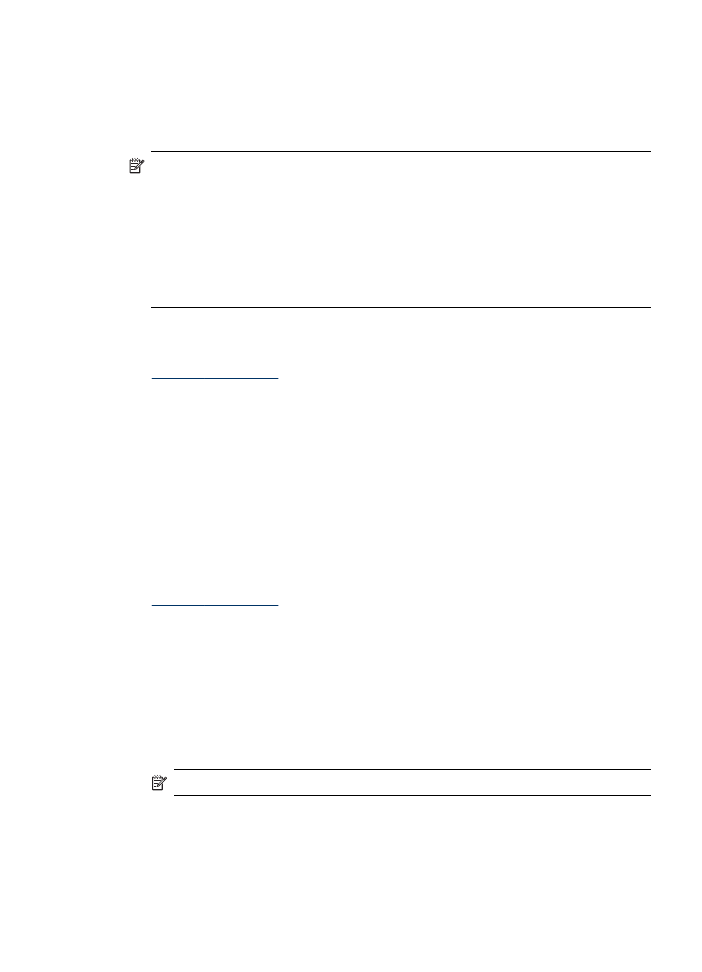
Randloses Drucken
Randloses Drucken ermöglicht Ihnen, bestimmte Medientypen und eine Reihe von
Standard-Medienformaten bis zum Rand zu bedrucken.
Hinweis Öffnen Sie die Datei in einer Softwareanwendung, und legen Sie die
Bildgröße fest. Vergewissern Sie sich, dass die Bildgröße dem Medienformat
entspricht, auf das gedruckt werden soll.
In Windows können Sie auf diese Funktion auch über die Registerkarte
Druckbefehle zugreifen. Öffnen Sie den Druckertreiber, wählen Sie die
Registerkarte Druckbefehle aus, und wählen Sie den Druckbefehl in der
Dropdown-Liste für den Druckauftrag aus.
Hinweis Randloser Druck wird auf normalen Druckmedien nicht unterstützt.
So drucken Sie ein randloses Dokument (Windows)
1. Legen Sie die geeigneten Medien ein. Weitere Informationen finden Sie unter
Einlegen von Medien
.
2. Öffnen Sie die zu druckende Datei.
3. Öffnen Sie in der Anwendung den Druckertreiber:
a. Klicken Sie auf Datei und anschließend auf Drucken.
b. Wählen Sie den Befehl für die gewünschten Druckeinstellungen aus.
4. Ändern Sie bei Bedarf weitere Druckeinstellungen, und klicken Sie dann auf OK.
5. Drucken Sie das Dokument.
6. Wenn Sie auf Fotomedien mit Abreißstreifen gedruckt haben, entfernen Sie den
Streifen, damit das Dokument vollständig randlos ist.
So drucken Sie ein randloses Dokument (Mac OS X):
1. Legen Sie die geeigneten Medien ein. Weitere Informationen finden Sie unter
Einlegen von Medien
.
2. Öffnen Sie die zu druckende Datei.
3. Klicken Sie auf Datei und dann auf Seite einrichten.
4. Wählen Sie in der Dropdown-Liste das HP-Gerät aus.
5. Wählen Sie das randlose Medienformat aus, und klicken Sie dann auf OK.
6. Klicken Sie auf Datei und anschließend auf Drucken.
7. Öffnen Sie das Fenster Papiersorte/Qualität.
8. Klicken Sie auf die Registerkarte Papier, und wählen Sie dann in der Dropdown-
Liste Papiertyp den Medientyp aus.
Hinweis Randloser Druck wird auf normalen Druckmedien nicht unterstützt.
Randloses Drucken
51
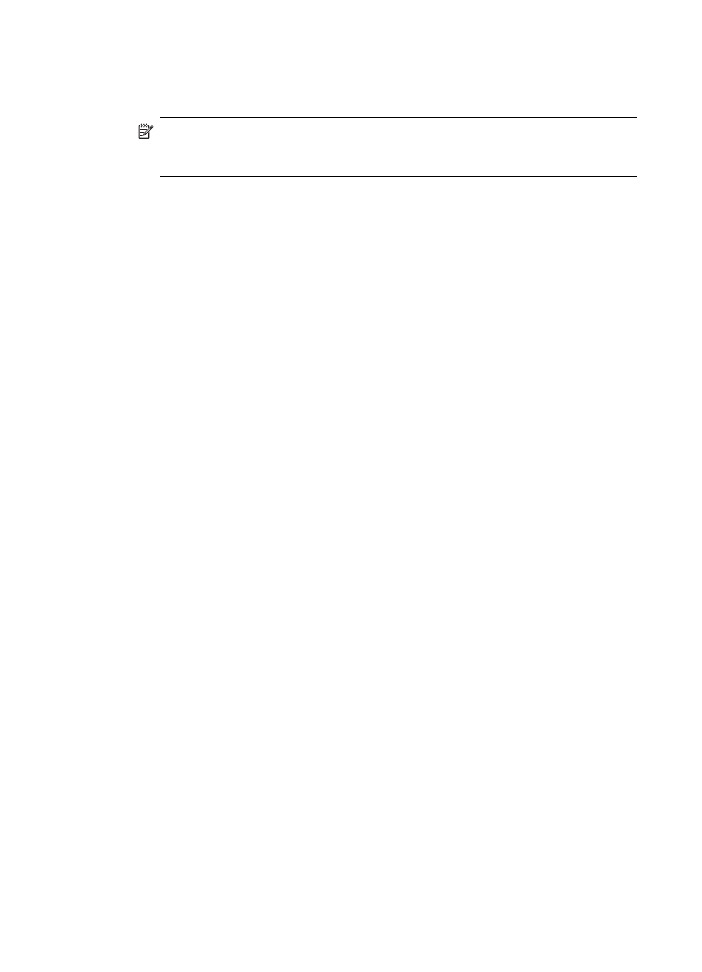
9. Wenn Sie Fotos drucken, wählen Sie in der Dropdown-Liste Qualität die Option
Optimal aus. Sie können auch Maximale Auflösung auswählen. Diese Option
bietet optimierte Auflösungen bis zu 4800 x 1200 dpi.
Hinweis *Bis zu 4800 x 1200 dpi optimiert für Farbdruck und 1200 dpi
Eingangsauflösung. Diese Einstellung kann vorübergehend viel
Festplattenspeicher (400 MB oder mehr) benötigen und druckt langsamer.
10. Wählen Sie die Medienquelle aus.
11. Legen Sie bei Bedarf weitere Druckeinstellungen fest, und klicken Sie auf Drucken.
12. Wenn Sie auf Fotomedien mit Abreißstreifen gedruckt haben, entfernen Sie den
Streifen, damit das Dokument vollständig randlos ist.
Kapitel 3
52
Verwenden des Geräts
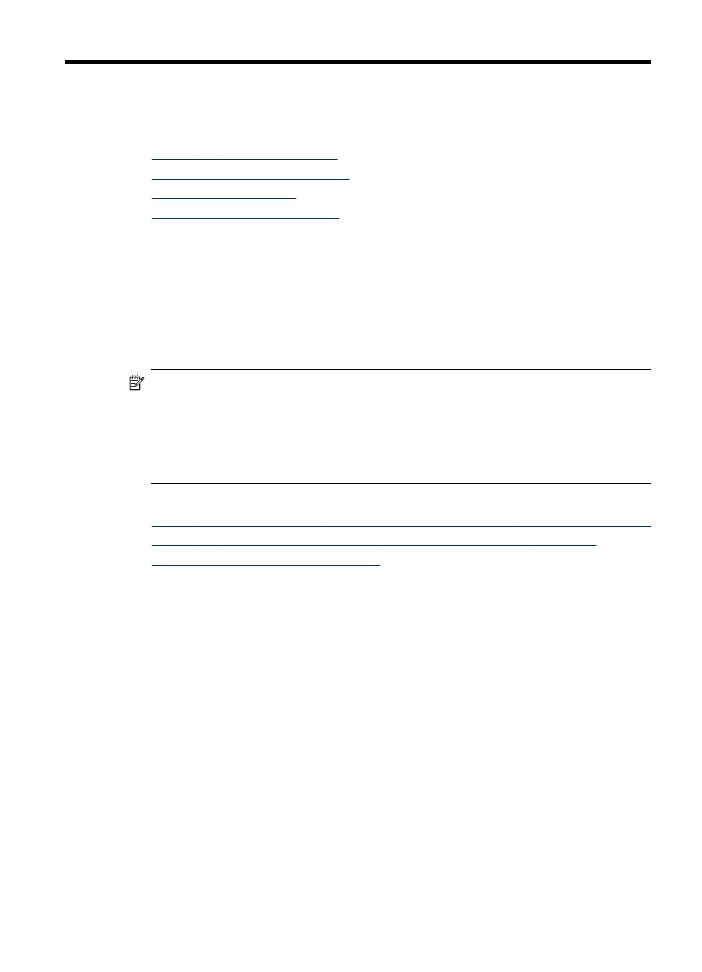
4